怎么打开HP笔记本的无线网络开关
时间:2021-11-03 15:34
阅读: 次
这篇文章将讲述如何打开惠普(HP)笔记本上的无线网络功能。
方法1在Windows 8系统中启用无线网络
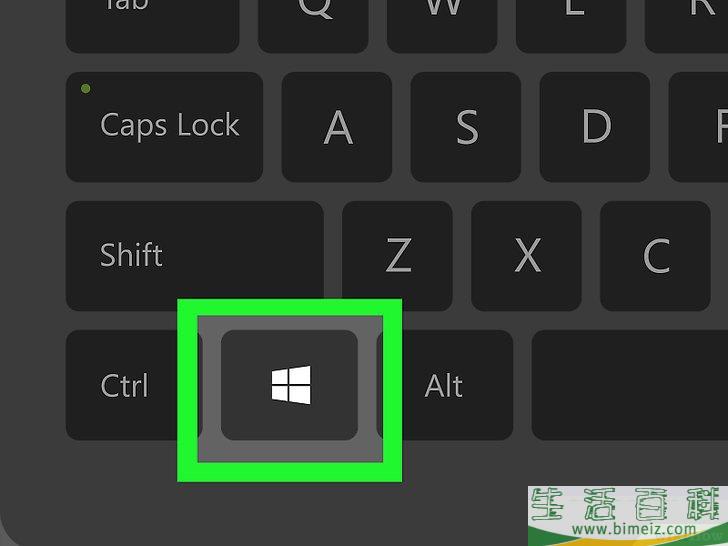
1按下Windows键。 这会带你进入启动界面。
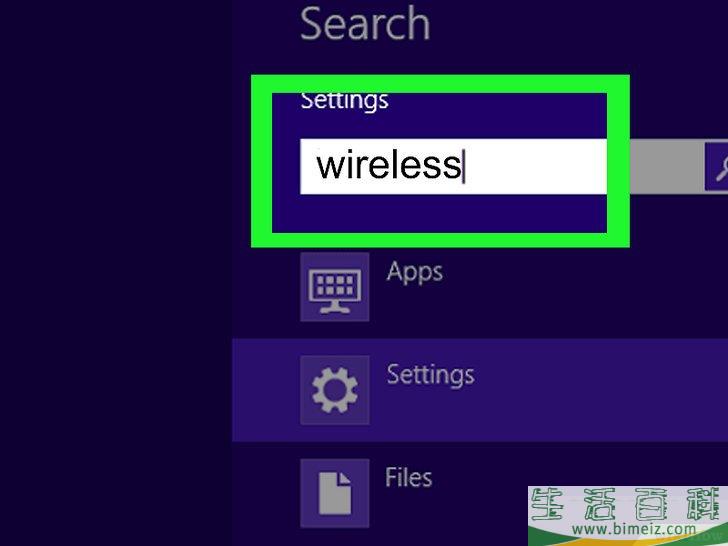
2输入“无线网络连接”。 当你开始输入时,会在屏幕的右上角打开一个搜索栏。
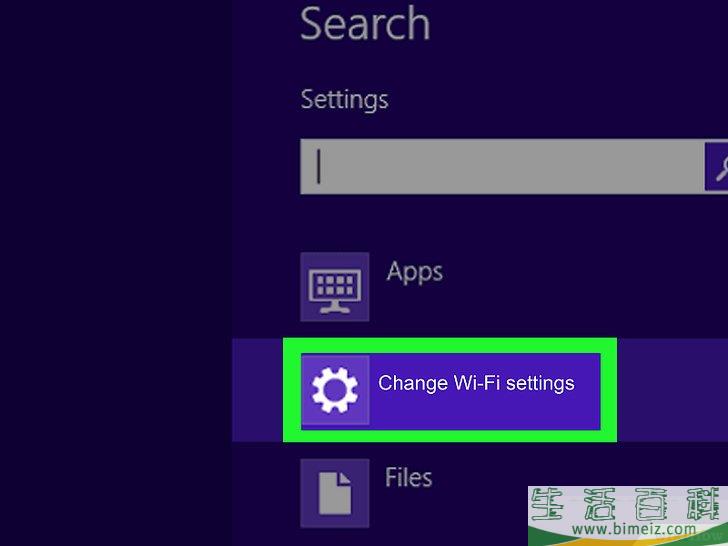
3点击更改Wi-Fi 设置。 它将出现在搜索结果中。
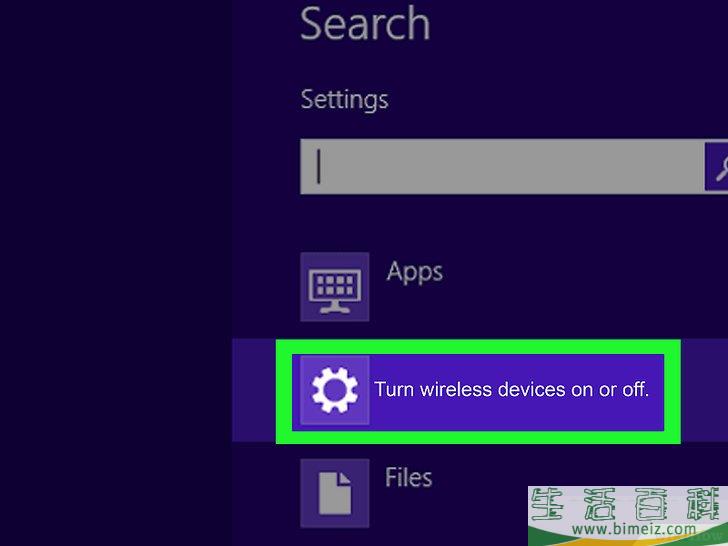
4点击打开或关闭无线网络设备。
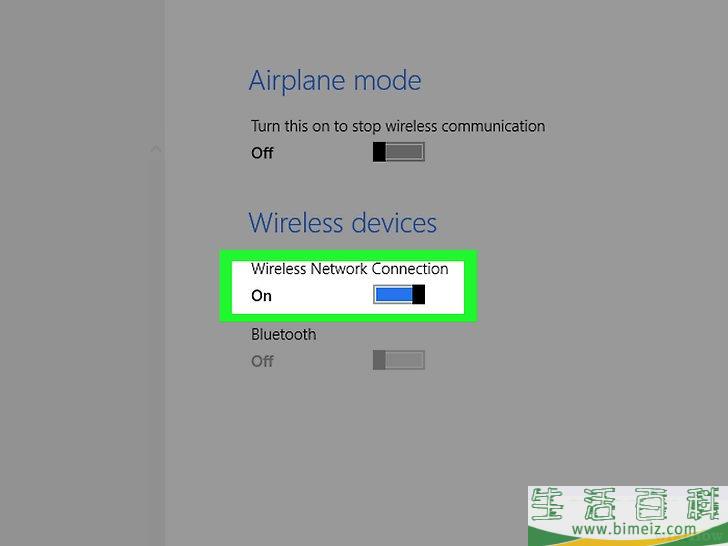
5将“WiFi”旁边的按钮滑块滑动到“打开”状态。 此时,你的惠普笔记本就能连入无线网络了。广告
方法2按下无线网络键或打开无线开关

1打开惠普笔记本的电源开关。
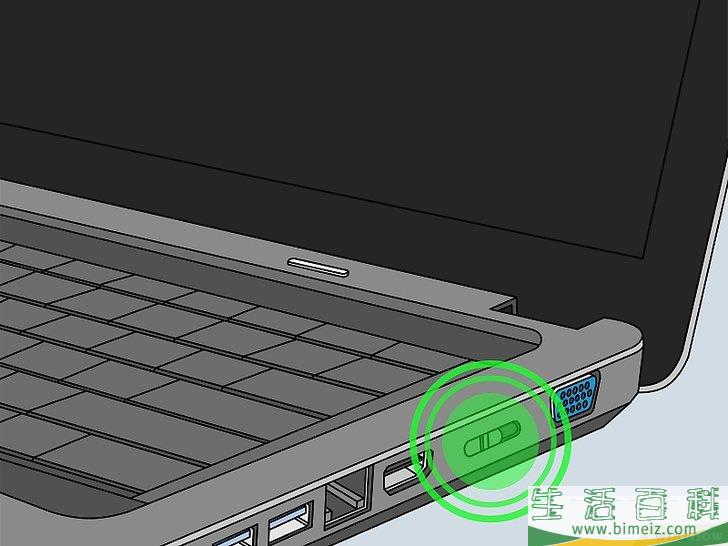
2找到笔记本的外部无线网络开关。 大部分惠普笔记本的侧面或前面都装配有一个外部无线开关,可以被用于打开或关闭无线网络功能。如果不在电脑的侧面或前面,那很可能就在键盘上,或是键盘上部的功能键区域中。
- 无线开关的图标看上去像是一个无线网络发射信号的图案。

3滑动或拨动开关,将开关切换到打开状态。 启用无线网络后,键盘上的指示灯会从琥珀色变成蓝色。广告
方法3在Windows 7或Vista系统中启用无线网络
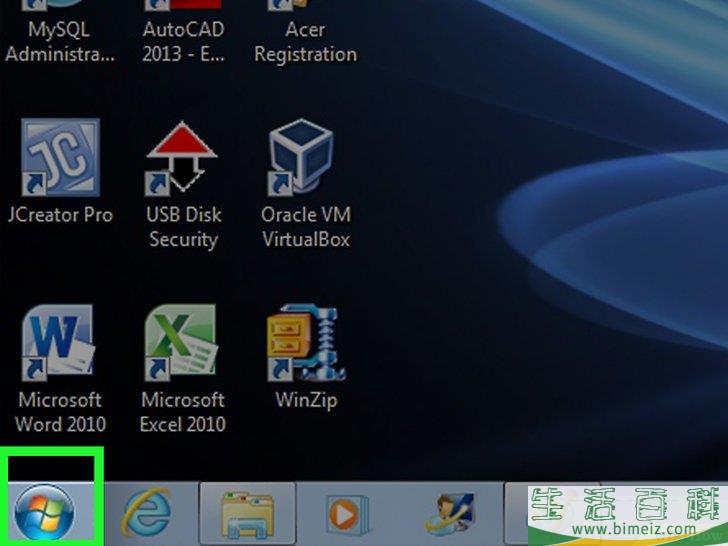
1点击开始按钮。 它位于屏幕的左下角。
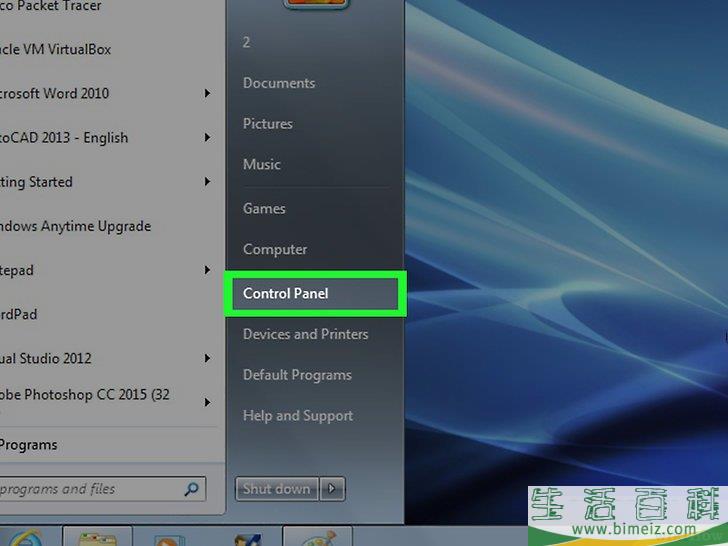
2点击控制面板。
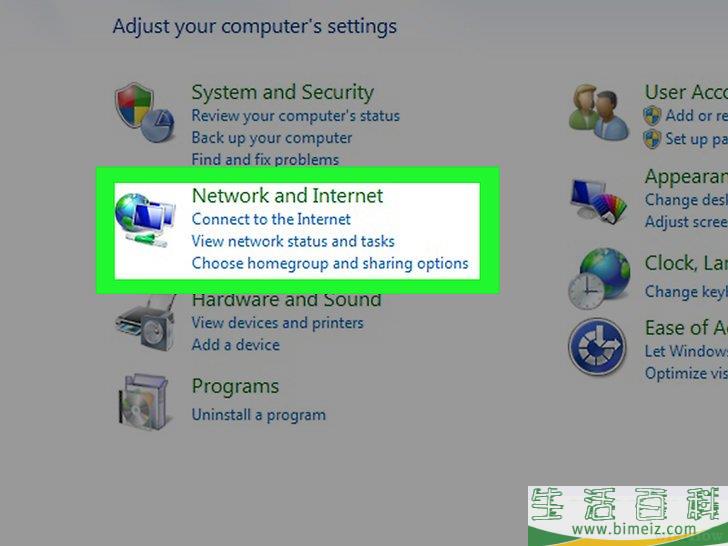
3点击网络和Internet。
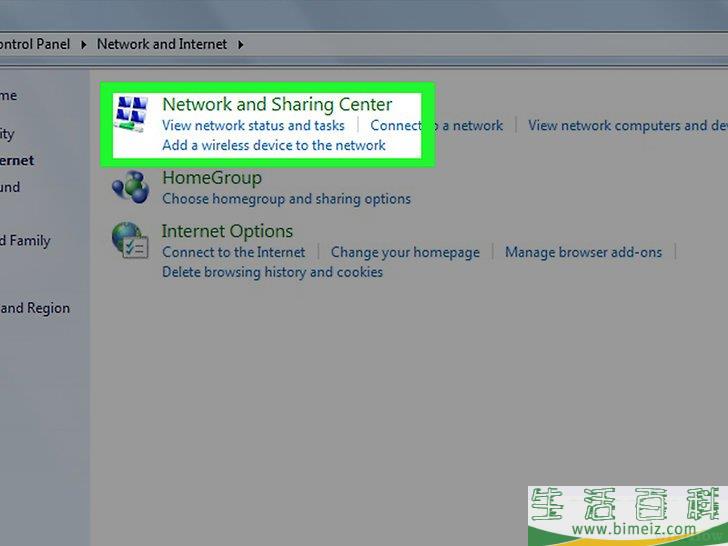
4点击网络和共享中心。
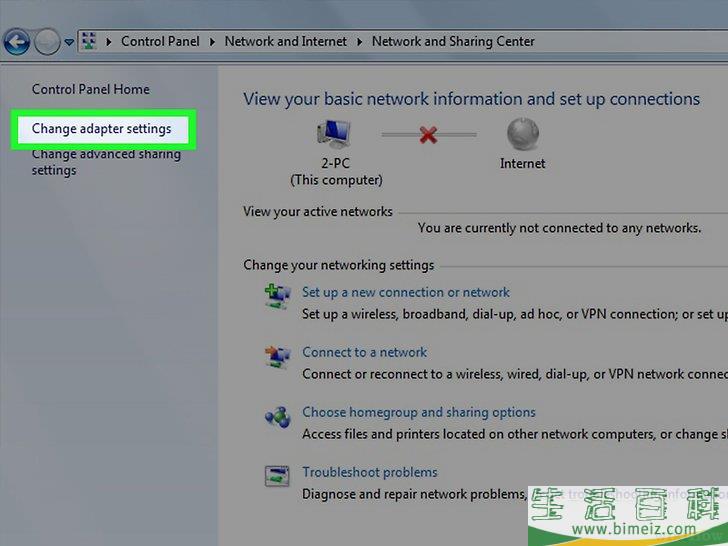
5点击更改适配器设置。 它位于控制面板的左侧面板中。
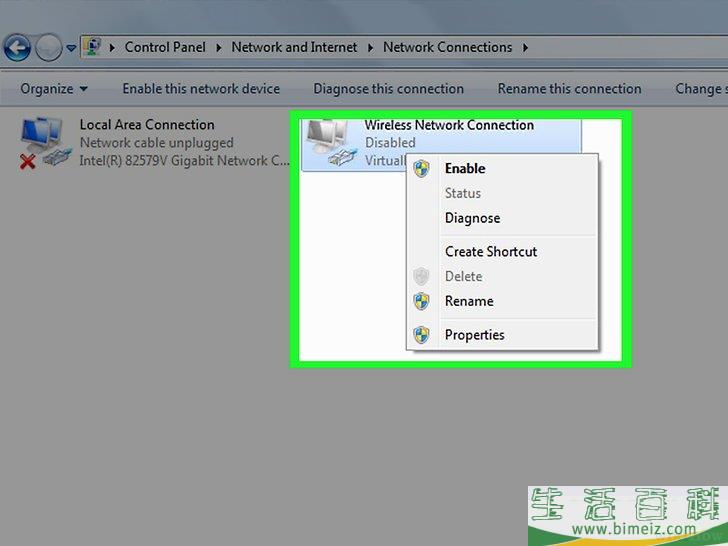
6右键点击无线网络连接。
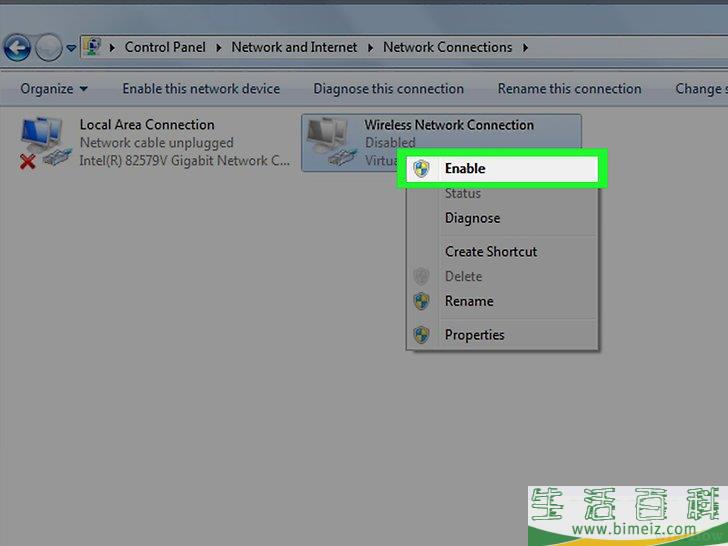
7点击启用。 此时,你的惠普笔记本就能连入无线网络了。广告







